Configurazione di dispositivi per supporti removibili
Questo capitolo spiega come configurare dispostivi per supporti removibili utilizzando l'ambiente operativo Solaris. I dispositivi che vengono generalmente indicati come dispositivi per supporti removibili sono:
-
Unità CD-ROM
-
Unità DVD-ROM
-
Unità a dischetti
-
Schede di memoria PCMCIA
Le informazioni contenute in questo capitolo sono così suddivise:
Requisiti
Prima di configurare l'ambiente operativo per una nuova unità CD-ROM, un'unità a dischetti o una scheda di memoria PCMCIA, occorre fare quanto segue:
-
Installare il software Solaris
-
Arrestare il sistema e le periferiche già collegate, seguendo le istruzioni descritte in "Arresto del sistema".
Nota -
Se non si seguono le procedure fornite in "Arresto del sistema", il sistema operativo potrebbe non riconoscere il nuovo dispositivo per supporti removibili.
Unità DVD-ROM e CD-ROM
I DVD-ROM e i CD-ROM possono archiviare elevate quantità di dati e sono attualmente il mezzo più comune per la distribuzione di software. Entrambe i tipi di unità consentono di aggiungere rapidamente e facilmente i package del sistema operativo e delle applicazioni alle workstation amministrate.
La maggior parte delle unità DVD-ROM e CD-ROM sono conformi al protocollo Small Computer Systems Interface (SCSI). Grazie a ciò, l'installazione e la configurazione di un'unità DVD-ROM o CD-ROM su una workstation, in genere, non richiede molto di più che inserire i cavi e, se occorre, impostare i jumper o lo switch del target SCSI su 6 (o su un altro numero se si tratta di un'unità secondaria). Sun supporta anche le unità ATAPI DVD-ROM, il cui processo di inserimento è simile a quello in uso per i dispositivi SCSI. Tuttavia, Sun supporta solo un'unità ATAPI DVD-ROM. Per maggiori informazioni sui collegamenti fisici, vedere la documentazione fornita con l'hardware.
Nota -
Per maggiori informazioni sui CD-ROM, vedere "Managing CDs and Diskettes" nel manuale System Administration Guide.
Aggiungere un'unità DVD-ROM o CD-ROM
-
Arrestare il sistema.
Vedere "Arresto del sistema".
-
Verificare chelo switch dell'indirizzo dell'unità DVD-ROM o CD-ROM sia stato correttamente impostato.
Lo switch di indirizzo SCSI di entrambe le unità viene generalmente preimpostato in fabbrica su ID di destinazione SCSI 6.
Nota -Se si dispone di più dispositivi SCSI, è necessario impostare ciascuno switch di indirizzo SCSI su un diverso ID di destinazione.
Nota -Per impostare i jumper o lo switch SCSI fisico nell'unità CD-ROM, vedere la documentazione fornita con l'hardware e l'Appendice A".
-
Installare l'unità.
Per informazioni sull'installazione, vedere la documentazione fornita con l'hardware.
-
Accendere per prime tutte le periferiche esterne. In questo modo, si accende anche l'unità DVD-ROM o CD-ROM da configurare.
-
Una volta accese tutte le periferiche esterne, accendere anche il sistema e usare il comando boot -r al livello boot prom.
ok boot -r
Il sistema viene avviato e l'ambiente operativo Solaris configura il sistema assegnando un indirizzo di dispositivo all'unità DVD-ROM o CD-ROM.
A questo punto si è pronti per attivare l'unità. Vedere "Gestione dei dispositivi DVD-ROM, CD-ROM e dischetti da parte di Solaris".
Aggiungere un'unità DVD-ROM o CD-ROM addizionale
Nota -
Accertarsi che il numero di destinazione selezionato non sia già utilizzato da una periferica collegata al sistema. Usare il comando probe-scsi o probe-scsi-all per creare un elenco di tutti i dispositivi esistenti e dei relativi indirizzi. È consentito collegare al massimo sette unità CD-ROM a un solo bus SCSI, sempre che la lunghezza totale del bus SCSI non superi i 6 metri.
-
Arrestare il sistema.
Vedere "Arresto del sistema".
-
Installare l'unità addizionale.
Per informazioni sull'installazione, vedere la documentazione fornita con l'hardware.
-
Accendere tutte le periferiche esterne e, di conseguenza, anche la seconda unità DVD-ROM o CD-ROM da configurare e il sistema.
Il sistema viene avviato e l'ambiente operativo Solaris configura il sistema assegnando un nome di dispositivo all'unità.
-
Una volta accese tutte le periferiche esterne, accendere il sistema e avvalersi del comando boot -r a livello di PROM di boot.
ok boot -r
Il sistema viene avviato e l'ambiente operativo Solaris configura il sistema assegnando un indirizzo di dispositivo all'unità DVD-ROM o CD-ROM.
A questo punto si è pronti per attivare l'unità CD-ROM. Vedere "Gestione dei dispositivi DVD-ROM, CD-ROM e dischetti da parte di Solaris".
Unità a dischetti
Le unità a dischetti consentono di memorizzare un numero ridotto di dati e vengono spesso utilizzate per trasferire file su un personal computer non collegato in rete oppure per archiviare file utente specifici.
Le unità a dischetti che utilizza Sun non sono dispositivi SCSI. Esse sono collegate a un controller di dischetti integrato nella scheda della CPU.
Aggiungere un'unità a dischetti
-
Arrestare il sistema.
Nota -Vedere "Arresto del sistema".
-
Installare l'unità a dischetti.
Per informazioni sull'installazione, vedere la documentazione fornita con l'hardware.
-
Accendere il sistema e usare il comando boot -r al livello boot prom.
ok boot -r
Il sistema configura automaticamente la nuova unità a dischetti.
A questo punto si è pronti per avviare l'unità a dischetti. Vedere "Gestione dei dispositivi DVD-ROM, CD-ROM e dischetti da parte di Solaris".
Schede di memoria PCMCIA
Le schede PCMCIA (Personal Computer Memory Card International Association) sono dispositivi rigidi, simili a una carta di credito, che possono essere installati dall'utente. Le schede di memoria PCMCIA possono essere usate come un comune dischetto, ma riescono a memorizzare un quantitativo di dati di gran lunga superiore.
Le schede modem e seriali PCMCIA consentono di aggiungere facilmente una funzionalità modem fax/dati o un'interfaccia RS-232 a una SPARCstation. Le schede PCMCIA possono essere acquistate presso molti venditori. Richiedere al fornitore SunService o al venditore di schede PCMCIA di verificare se il dispositivo è compatibile con la SPARCstation in uso.
Formattare una scheda di memoria PCMCIA
Prima di usare una scheda di memoria PCMCIA, è probabile che occorra formattarla. Usare l'utility fdformat per formattare dischetti e schede di memoria PCMCIA.
La formattazione elimina tutti i dati che si trovano su una scheda di memoria PCMCIA. (Vedere la Tabella 4-1.)
-
Formattare la scheda di memoria PCMCIA usando il comando fdformat:
% fdformat opzione nome_dispositivo
La seguente tabella elenca le opzioni disponibili per l'utility fdformat.
Tabella 4-1 Opzioni dell'utility fdformat|
Opzione |
Descrizione |
|---|---|
|
-U |
Disattiva la scheda di memoria PCMCIA |
|
-d |
Installa un file system MS-DOS (il valore di default è un file system UNIX) |
|
-f |
Non visualizza messaggi di conferma prima di iniziare la formattazione |
|
-q |
Disabilita i messaggi di stato della stampa |
|
-x |
Installa un'etichetta Solaris o un file system MS-DOS; non formatta la scheda di memoria PCMCIA |
|
-b etichetta |
Specifica un'etichetta UNIX o MS-DOS in una scheda di memoria PCMCIA |
|
-t dos |
Installa un file system MS-DOS (il valore di default è un file system UNIX) |
|
-B nome file |
Installa uno speciale sistema di boot |
Nota -
L'utility fdformat non dispone di opzioni che consentono di installare un file system NEC-DOS su una scheda di memoria PCMCIA.
Per formattare una scheda di memoria PCMCIA, è necessario specificare un nome di dispositivo per essa. In caso contrario, l'utility fdformat specifica automaticamente l'unità a dischetti come dispositivo di default.
Il comando per formattare un nome di dispositivo di una scheda di memoria PCMCIA è /dev/rdsk/cntndnsn o /dev/dsk/cntndnsn. Per esempio, il nome di dispositivo /dev/dsk/c1t6d0s2 rappresenta una scheda di memoria SRAM PCMCIA con il numero di controller del socket logico 1, il technology number 6 e il numero di slice 2.
La Tabella 4-2 elenca le opzioni del nome del dispositivo disponibili per l'utility
Tabella 4-2 Opzioni nome dispositivo dell'utility fdformat|
Opzione nome dispositivo |
Descrizione |
|---|---|
|
n |
Un numero decimale |
|
cn |
Controller n |
|
tn |
Technology region n 0x1 ROM, 0x2 OTPROM, 0x3 EPROM, 0x4 EEPROM, 0x5 FLASH, 0x6 SRAM, 0x7 DRAM |
|
dn |
Technology region nel tipo n |
|
sn |
Slice n |
Nota -
Questa release supporta solo una partizione sulla scheda di memoria PCMCIA. Di conseguenza, il numero di partizione sn per il nome del dispositivo deve essere s2.
Gestione dei dispositivi DVD-ROM, CD-ROM e dischetti da parte di Solaris
Questa sezione descrive come vengono gestiti i dispositivi DVD-ROM, CD-ROM e a dischetti dall'ambiente operativo Solaris.
Gestione dei volumi
Gestione dei volumi è un programma del sistema operativo che automatizza l'amministrazione di DVD-ROM, CD-ROM e dischetti. Per esempio, nelle precedenti release di Solaris (Solaris 2.1 o anteriori), per attivare e accedere ai dati memorizzati su un CD-ROM occorreva svolgere diversi passaggi amministrativi (vedere "Attivazione automatica e manuale").
Nell'ambiente operativo Solaris, Gestione dei volumi attiva automaticamente i DVD-ROM, i CD-ROM e i dischetti in /cdrom/nome_cdrom e /floppy/nome_floppy rispettivamente. Inoltre, durante una sessione di workstation, controlla i file system contenuti su DVD-ROM, CD-ROM e dischetti (il reboot pulirà il database in memoria). Per vedere i supporti che sono stati inseriti durante una sessione di workstation, digitare /vol/dsk:
% ls /vol/dsk supp_sol_2_8_smcc unnamed_cdrom unnamed_floppy |
Gestione dei volumi usa il file di configurazione /etc/vold.conf per determinare quali dispositivi gestisce. Il file di default /etc/vold.conf contiene le seguenti informazioni:
# @(#)vold.conf 1.22 99/02/24 SMI # # Volume Daemon Configuration file # # Database to use (must be first) db db_mem.so # Labels supported label dos label_dos.so floppy label cdrom label_cdrom.so cdrom label sun label_sun.so floppy # Devices to use use cdrom drive /dev/rdsk/c*s2 dev_cdrom.so cdrom%d use floppy drive /dev/rdiskette[0-9] dev_floppy.so floppy%d use pcmem drive /dev/rdsk/c*s2 dev_pcmem.so pcmem%d forceload=true # use rmscsi drive /dev/rdsk/c*s2 dev_rmscsi.so rmscsi%d # Actions insert /vol*/dev/fd[0-9]/* user=root /usr/sbin/rmmount insert /vol*/dev/dsk/* user=root /usr/sbin/rmmount eject /vol*/dev/fd[0-9]/* user=root /usr/sbin/rmmount eject /vol*/dev/dsk/* user=root /usr/sbin/rmmount notify /vol*/rdsk/* group=tty /usr/lib/vold/volmissing -p # List of file system types unsafe to eject unsafe ufs hsfs pcfs udfs |
Prima di aggiungere a un sistema unità a dischetti, DVD-ROM e CD-ROM secondarie, aggiornare il file /etc/vold.conf inserendo i nuovi dispostivi nella lista "Devices to use". La sintassi di una voce "Devices to use" è la seguente:
use dispositivo speciale oggetto_condiviso nomesimb opzioni |
Ogni variabile della riga di questo comando è definita nella Tabella 4-3.
Tabella 4-3 Descrizione delle variabili della sintassi di device control|
Sintassi |
Descrizione |
Valori supportati e di default |
|---|---|---|
|
dispositivo |
Il tipo di dispositivo per supporti removibili da utilizzare |
cdrom, diskette |
|
tipo |
La classe di dispositivi: supporto singolo o multipli |
drive |
|
speciale |
Nome di percorso del dispositivo da utilizzare. Il percorso inizia generalmente con /dev |
I percorsi dei dispositivi supportati per default sono /dev/dsk/c0t6 e /dev/diskette |
|
oggetto_condiviso |
L'ubicazione del codice che gestisce questo dispositivo |
L'ubicazione di default è /usr/lib/vold/nome_ oggetto_condiviso |
|
nomesimb |
Il nome simbolico di riferimento di questo dispositivo; il nomesimb viene inserito nella directory del dispositivo, /cdrom o /floppy |
I valori di default sono cdrom0, floppy0 |
|
opzioni |
Le autorizzazioni di utente, gruppo o modalità per i supporti inseriti |
I valori di default sono user=nobody, group=nobody, mode=0666 |
Dopo aver aggiornato il file /etc/vold.conf, collegare l'unità e riavviare il sistema con un boot di riconfigurazione.
Nota -
Per informazioni sull'avvio del sistema in modalità diverse, vedere "Avviare dopo il collegamento di una periferica".
Nota -
Gestione dei volumi controlla il percorso /dev/dsk/c0t6d0s2 di un'unità CD-ROM e DVD-ROM il percorso /dev/diskette di un'unità a dischetti. Se si tenta di accedere a un CD-ROM, DVD-ROM o un dischetto utilizzando uno di questi percorsi, verrà visualizzato un messaggio di errore.
Nota -
Per maggiori informazioni su Gestione dei volumi, vedere il documento man Pages(4): File Formats e il manuale System Administration Guide.
Attivazione automatica e manuale
La Figura 4-1 confronta i passaggi per l'attivazione manuale (senza Gestione dei volumi) e l'attivazione automatica (con Gestione dei volumi). Gestione dei volumi svolge molte delle operazioni necessarie per eseguire l'attivazione manuale e può essere utilizzata con CD e dischetti.
Figura 4-1 Attivazione manuale e attivazione automatica
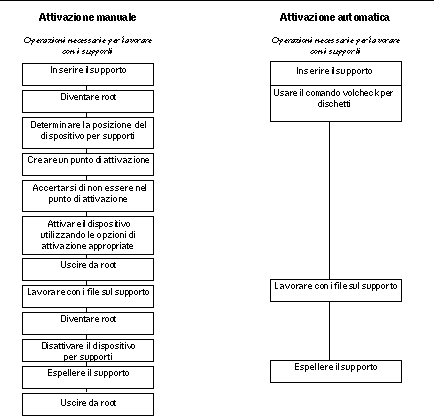
Materiale di riferimento per dispositivi per CD-ROM e dischetti
I file system di CD-ROM e dischetti vengono attivati nelle posizioni predefinte da Gestione dei volumi nel momento in cui viene inserito il supporto. Per maggiori informazioni, vedere la Tabella 4-4. Questi punti di attivazione vengono creati e attivati solo se il dischetto contiene già un file system.
Tabella 4-4 Punti di attivazione di file system di CD-ROM e dischetti|
Tipo di supporto |
Punto di attivazione |
Stato del supporto |
|---|---|---|
|
Dischetto |
/floppy/floppy0 |
Collegamento simbolico al dischetto attivato nell'unità dischetto locale |
|
|
/floppy/nome_floppy |
Il dischetto specificato è attivato |
|
|
/floppy/unnamed_floppy |
Il dischetto unnamed è attivato |
|
CD-ROM |
/cdrom/cdrom0 |
Collegamento simbolico al DVD-ROM o CD-ROM attivato nell'unità locale |
|
|
/cdrom/nome_CD-ROM |
Il DVD-ROM o CD-ROM specificato è attivato |
|
|
/cdrom/nome_CD-ROM/partizione |
Il DVD-ROM o CD-ROM specificato con il file system partizionato è attivato |
|
|
/cdrom/unnamed_cdrom |
Il DVD-ROM o CD-ROM unnamed è attivato |
Per informare Gestione dei volumi che nell'unità è stato inserito un dischetto contenente un file system, usare volcheck(1). Non occorre usare questo comando se si utilizzerà fdformat(1) o eject(1).
Nota -
Per maggiori informazioni su questi comandi, vedere il documento man Pages(1): User Commands e il manuale System Administration Guide.
Se il supporto non contiene nessun file system, Gestione dei volumi fornisce dispositivi a carattere e a blocchi nel file system /vol. Vedere la Tabella 4-5 per l'ubicazione dei supporti a dischetti, DVD-ROM o CD-ROM nel file system /vol.
Nota -
Tutte le release forniscono un collegamento simbolico in /vol/dev/aliases.
Tabella 4-5 Posizioni di dispositivi CD-ROM e dischetti in /vol in assenza di file system
|
Tipo di supporto |
Posizione dispositivo: |
Stato del supporto |
|---|---|---|
|
Dischetto |
/vol/dev/diskette0/unnamed_floppy |
Dischetto unnamed formattato--accesso a dispositivo a blocchi |
|
|
/vol/dev/rdiskette0/unnamed_floppy |
Dischetto unnamed formattato--accesso a dispositivo raw |
|
|
/vol/dev/diskette0/unlabeled |
Dischetto senza etichetta--accesso a dispositivo a blocchi |
|
|
/vol/dev/rdiskette0/unlabeled |
Dischetto senza etichetta--accesso a dispositivo raw |
|
CD-ROM |
/vol/dev/dsk/c0t6d0/unnamed_cdrom |
CD-ROM--accesso a dispositivo a blocchi |
|
|
/vol/dev/rdsk/c0t6d0/unnamed_cdrom |
CD-ROM--accesso a dispositivo raw |
|
DVD-ROM |
/vol/dev/dsk/c0t6d0/unnamed_cdrom |
DVD-ROM--accesso a dispositivo a blocchi |
|
|
/vol/dev/rdsk/c0t6d0/unnamed_cdrom |
DVD-ROM--accesso a dispositivo raw |
Uso di CD e dischetti
La Tabella 4-6 mostra le varie operazioni possibili con DVD, CD e dischetti. Per maggiori informazioni, vedere il manuale System Administration Guide.
Tabella 4-6 Operazioni consentite con DVD, CD e dischetti|
Tipo di supporto |
Attività |
Disponibilità con Gestione di file |
Disponibilità dalla riga di comando |
|---|---|---|---|
|
CD |
Caricare un CD |
Sì |
Sì |
|
Esaminare il contenuto di un CD |
Sì |
Sì |
|
|
Copiare informazioni da un CD |
Sì |
Sì |
|
|
Determinare se un CD è ancora in uso |
No |
Sì |
|
|
Espellere un CD |
Sì |
Sì |
|
|
Accedere a CD su altri sistemi |
No |
Sì |
|
|
Rendere disponibili i CD locali ad altri sistemi |
No |
Sì |
|
|
Dischetto |
Formattare un dischetto UFS |
Sì |
Sì |
|
|
Collocare un file system UFS su un dischetto |
Sì |
Sì |
|
|
Formattare un dischetto DOS |
Sì |
Sì |
|
|
Caricare un dischetto |
Sì |
Sì |
|
|
Esaminare il contenuto di un dischetto |
No |
Sì |
|
|
Copiare o spostare informazioni da un dischetto |
Sì |
Sì |
|
|
Copiare o spostare informazioni su un dischetto |
Sì |
Sì |
|
|
Determinare se un dischetto è ancora in uso |
No |
Sì |
|
|
Espellere un dischetto |
Sì |
Sì |
|
|
Accedere a dischetti su altri sistemi |
No |
Sì |
|
|
Rendere disponibili i dischetti locali ad altri sistemi |
No |
Sì |
|
DVD |
Caricare un DVD |
Sì |
Sì |
|
|
Esaminare il contenuto di un DVD |
Sì |
Sì |
|
|
Copiare informazioni da un DVD |
No |
Sì |
|
|
Determinare se un DVD è ancora in uso |
No |
Sì |
|
|
Espellere un DVD |
Sì |
Sì |
|
|
Accedere a DVD su altri sistemi |
No |
Sì |
|
|
Rendere disponibili i DVD locali ad altri sistemi |
No |
Sì |
|
|
Configurare un sistema per la riproduzione di DVD video |
No |
Sì |
|
Tutti i dispositivi |
Interrompere Gestione dei volumi |
No |
Sì |
|
|
Riavviare Gestione dei volumi |
No |
Sì |
- © 2010, Oracle Corporation and/or its affiliates
